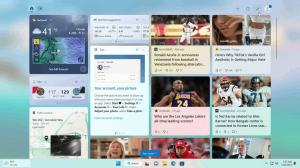Correzione: l'app Sticky Notes di Windows 10 non sincronizza le note
Sticky Notes è un'app UWP (Universal Windows Platform) che viene fornita in bundle con Windows 10 a partire da "Aggiornamento anniversario" e include una serie di funzionalità che l'app desktop classica non aveva. Ecco le soluzioni che puoi provare se la funzione di sincronizzazione non funziona correttamente.
Annuncio
Come forse già saprai, l'app consente di sincronizzare le tue note tra i tuoi dispositivi e di accedervi online sul web. Le caratteristiche principali dell'app Sticky Notes, versione 3.1, sono le seguenti.
- Sincronizza (e esegui il backup) delle tue note sui tuoi dispositivi Windows.

- Se hai molte note, il tuo desktop può diventare un po' affollato! Stiamo introducendo una nuova casa per tutti i tuoi appunti. Puoi scegliere quali note attaccare sul desktop o riporle e ritrovarle facilmente con la ricerca.

- Prima che arrivasse tutto il bel sole, abbiamo incanalato la nostra energia oscura in una nota a tema scuro: Charcoal Note.

- Cancellare le attività è meglio che eliminarle! Ora puoi modellare la tua nota con la nuova barra di formattazione.

- Potresti notare che Sticky Notes funziona molto più velocemente, il che è completamente intenzionale.
- Abbiamo applicato così tanto smalto che l'app inizia a sembrare un pony luccicante!

- Miglioramenti drastici sull'essere più inclusivi:
- Utilizzo di tecnologie assistive e narratore.
- Navigazione da tastiera.
- Utilizzo di mouse, tocco e penna.
- Alto contrasto.
- Tema scuro
- Gestisci le tue note online sul web.
Per far funzionare la funzione di sincronizzazione, prova quanto segue. Prima di procedere, controlla se stai usando lo stesso Microsoft account su ogni dispositivo Windows 10 che possiedi.
Assicurati di aver effettuato l'accesso a Sticky Notes
Se tu accedi a Sticky Notes con il tuo account Microsoft, potrai gestire le tue note online sul web e sincronizzarle tra i tuoi dispositivi Windows 10.
Per verificare se hai effettuato l'accesso, fai clic con il pulsante destro del mouse sull'icona dell'app sulla barra delle applicazioni e seleziona Impostazioni dal menu contestuale.

Verifica se mostra il tuo account Microsoft (il tuo indirizzo e-mail) in alto. In caso contrario, fare clic su Registrazione pulsante.

Sincronizza manualmente le tue note
Apri le Impostazioni dell'app e fai clic su Sincronizza ora pulsante. 
Durante l'operazione, potresti vedere le frecce rotanti per le note che verranno aggiornate dal server o caricate su altri dispositivi.

Per le note che l'app non è stata sincronizzata, vedrai il punto esclamativo.

Ripristina l'app Sticky Notes
Se hai firmato con l'account Microsoft corretto e la tua connessione Internet funziona come previsto, puoi provare a ripristinare l'app Sticky Notes. Fare quanto segue.
- Aprire Impostazioni.
- Vai su App -> App e funzionalità.
- Sul lato destro, cerca Note adesive e cliccaci sopra.
- Clicca sul Opzioni avanzate collegamento.

- Nella pagina successiva, fare clic su Ripristina pulsante per ripristinare l'app.

Questo è tutto.
Articoli Correlati:
- Tasti di scelta rapida utili per le note adesive in Windows 10
- Vecchie note adesive classiche per Windows 10 versione 1809
- Abilita o disabilita la conferma dell'eliminazione per le note adesive in Windows 10